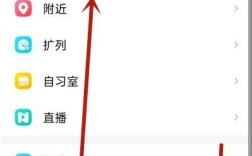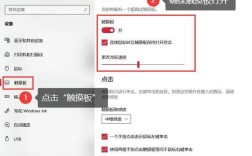关闭访问限制是一个涉及多个步骤和技术细节的过程,需要用户了解并遵循特定的操作流程,以下将详细介绍如何在ios设备上关闭访问限制:
访问限制
访问限制是苹果设备中的一项功能,旨在保护用户的隐私和数据安全,通过设定访问限制,用户可以控制哪些应用、功能或服务可以被访问或使用,这在一定程度上可以防止未经授权的访问和数据泄露,在某些情况下,用户可能需要关闭这些访问限制,以便更好地使用设备。
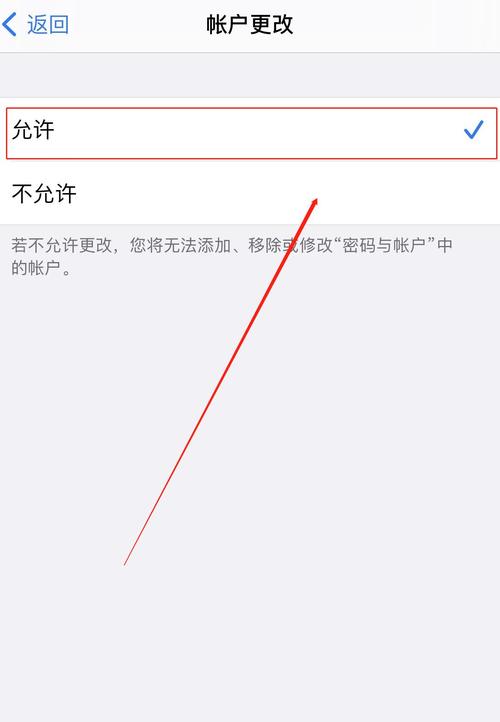
关闭访问限制的具体步骤
1、解锁设备并进入设置:
解锁你的iPhone或iPad,在主屏幕上找到并点击“设置”图标,这是一个齿轮形状的图标,代表设备的设置选项。
2、进入屏幕使用时间设置:
在设置界面中,滑动屏幕找到并点击“屏幕使用时间”选项,这个选项通常位于设置菜单的下方部分,用于管理手机的使用时间和访问权限。
3、和隐私访问限制:
在屏幕使用时间界面中,你会看到各种与手机使用相关的数据和设置,找到并点击“内容和隐私访问限制”选项,这个选项允许你设置对特定应用和内容的访问权限。
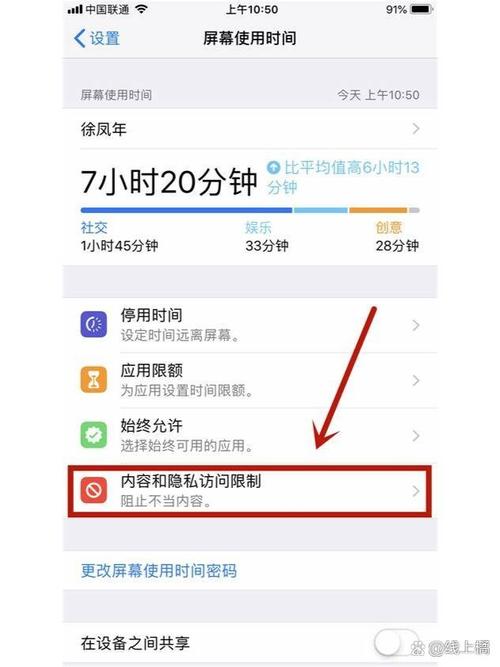
4、关闭访问限制开关:
在内容和隐私访问限制界面中,你会看到一个开关按钮,用于控制整个访问限制功能的开启和关闭,点击这个开关按钮,将其从绿色(开启状态)变为灰色(关闭状态)。
5、确认关闭并退出:
关闭访问限制后,你可以返回设置界面,尝试访问之前被限制的应用或功能,以确认是否已经成功关闭了访问限制。
注意事项
1、了解影响:在关闭访问限制前,请确保你了解这一操作可能带来的影响,关闭访问限制会增加设备被未经授权访问的风险,因此请谨慎操作。
2、备份数据:在进行任何重要设置更改之前,建议备份设备上的重要数据,以防止意外丢失。
3、合理使用:虽然关闭访问限制可以提供更自由的设备使用体验,但请合理使用设备,避免沉迷于手机或浪费时间。
常见问题及解答
Q1: 如果忘记访问限制密码怎么办?
A1: 如果忘记了访问限制密码,可以尝试通过iTunes恢复系统来清除密码,但请注意,这将删除设备上的所有数据,因此在执行此操作之前请务必备份重要数据。
Q2: 关闭访问限制后如何重新开启?
A2: 如果需要重新开启访问限制,只需按照上述步骤再次进入内容和隐私访问限制界面,并将开关按钮从灰色变为绿色即可。
Q3: 关闭访问限制会影响其他设备的安全性吗?
A3: 关闭访问限制只会影响当前设备的安全性,如果你有多个设备使用了相同的Apple ID,并且希望在这些设备上都关闭访问限制,你需要分别在每个设备上进行设置。
关闭访问限制是一个相对简单但需要谨慎操作的过程,在执行此操作之前,请确保了解其可能带来的影响,并采取相应的安全措施,也要注意合理使用设备,避免沉迷于手机或浪费时间。